Ćwiczenie — wdrażanie kodu w usłudze App Service
W tej lekcji wdrożysz aplikację internetową w usłudze App Service.
Wdrażanie z pliku ZIP
Wdróżmy aplikację .NET z wdrożeniem ZIP.
Najpierw użyj polecenia dotnet publish , aby skompilować końcowe pliki aplikacji i zip spakować je do pliku zip:
cd ~/BestBikeApp
dotnet publish -o pub
cd pub
zip -r site.zip *
Na koniec wykonaj wdrożenie za pomocą polecenia az webapp deployment source config-zip. Zastąp ciąg <your-app-name> w poniższym poleceniu nazwą aplikacji internetowej platformy Azure i uruchom ją:
az webapp deployment source config-zip \
--src site.zip \
--resource-group <rgn>[sandbox resource group name]</rgn> \
--name <your-app-name>
Wdrożenie potrwa kilka minut, w tym czasie uzyskasz dane wyjściowe stanu. Kod stanu 202 oznacza, że wdrożenie zakończyło się pomyślnie.
Weryfikowanie wdrożenia
Przejdźmy do naszej aplikacji. Przejdź z powrotem do otwartej karty przeglądarki zawierającej stronę zastępczą i odśwież ją. Jeśli ponownie zostanie wyświetlona strona zastępcza, oznacza to, że wystąpienie usługi App Service nie zostało jeszcze w pełni uruchomione ponownie, więc poczekaj chwilę i spróbuj ponownie. Po odświeżeniu po ponownym uruchomieniu aplikacji zostanie wyświetlona strona powitalna nowej aplikacji internetowej ASP.NET Core.
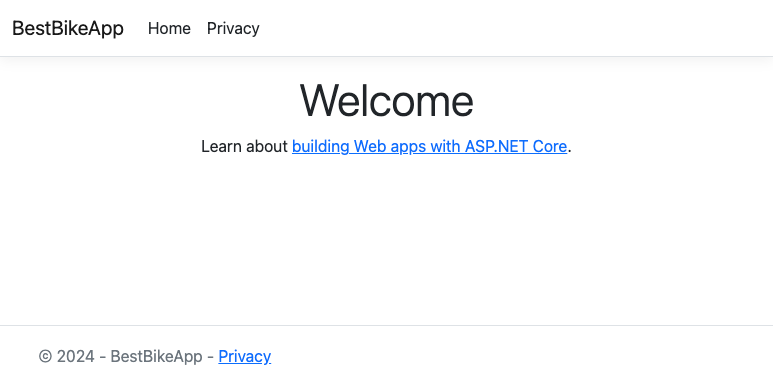
Twoja nowa aplikacja ASP.NET Core została pomyślnie hostowana w usłudze App Service!
Konfigurowanie poświadczeń wdrożenia
Niektóre techniki wdrażania usługi App Service, w tym używane w tym miejscu, wymagają nazwy użytkownika i hasła, które są oddzielone od poświadczeń platformy Azure. Każda aplikacja internetowa ma wstępnie skonfigurowaną własną nazwę użytkownika i własne hasło, które można zresetować do nowych wartości losowych, ale nie można ich zmienić na coś, co się samemu wybierze.
Zamiast wyszukiwać te losowe wartości dla każdej z aplikacji, możesz użyć funkcji usługi App Service o nazwie Poświadczenia wdrożenia użytkownika, aby utworzyć własną nazwę użytkownika i hasło. Wybrane wartości będą działać w przypadku wdrożeń we wszystkich aplikacjach internetowych usługi App Service, do których masz uprawnienia, w tym nowych aplikacji internetowych tworzonych w przyszłości. Wybrana nazwa użytkownika i hasło są powiązane z poświadczeniami platformy Azure i przeznaczone tylko do użytku, więc nie udostępniaj ich innym osobom. Zarówno nazwę użytkownika, jak i hasło, możesz zmienić w dowolnym momencie.
Najprostszym sposobem utworzenia poświadczeń wdrożenia jest użycie interfejsu wiersza polecenia platformy Azure.
Uruchom następujące polecenie w usłudze Cloud Shell, aby ustawić poświadczenia wdrożenia, podstawianie
<username>i<password>z wybranymi wartościami:az webapp deployment user set --user-name <username> --password <password>
Wdrażanie pakietu aplikacji Java przy użyciu wdrożenia WAR
Wdróżmy aplikację Java, korzystając z pliku WAR. Wdrażanie WAR jest częścią interfejsu API REST Kudu, interfejsu usługi administracyjnej dostępnego we wszystkich aplikacjach internetowych usługi App Service, do których można uzyskać dostęp za pośrednictwem protokołu HTTP. Najprostszym sposobem używania funkcji wdrażania z pliku WAR jest zastosowanie narzędzia HTTP curl z poziomu wiersza polecenia.
Uruchom następujące polecenia, aby wdrożyć aplikację internetową Java z wdrożeniem WAR. Zastąp <username> wartości i <password> nazwą użytkownika wdrożenia i hasłem utworzonym wcześniej, a następnie zastąp <your-app-name> ciąg nazwą aplikacji internetowej utworzonej w witrynie Azure Portal.
cd ~/helloworld/target
curl -v -X POST -u <username>:<password> https://<your-app-name>.scm.azurewebsites.net/api/wardeploy --data-binary @helloworld.war
Po zakończeniu działania polecenia otwórz nową kartę przeglądarki i przejdź do https://<your-app-name>.azurewebsites.netstrony . Otrzymasz wiadomość powitalną z aplikacji. Pomyślnie wdrożono!
Wdrażanie za pomocą polecenia az webapp up
Wdróżmy aplikację Node.js za pomocą polecenia az webapp up. To polecenie pakuje naszą aplikację i wysyła ją do naszego wystąpienia usługi App Service, w którym została skompilowana i wdrożona.
Najpierw musimy zebrać pewne informacje o zasobie aplikacji internetowej. Uruchom następujące polecenia, aby ustawić zmienne powłoki zawierające nazwę aplikacji, nazwę grupy zasobów, nazwę planu, jednostkę SKU i lokalizację. Każdy z tych poleceń używa innego az polecenia, aby zażądać informacji z platformy Azure. az webapp up Te wartości muszą być przeznaczone dla istniejącej aplikacji internetowej.
export APPNAME=$(az webapp list --query [0].name --output tsv)
export APPRG=$(az webapp list --query [0].resourceGroup --output tsv)
export APPPLAN=$(az appservice plan list --query [0].name --output tsv)
export APPSKU=$(az appservice plan list --query [0].sku.name --output tsv)
export APPLOCATION=$(az appservice plan list --query [0].location --output tsv)
Teraz uruchom polecenie az webapp up z odpowiednimi wartościami. Przed uruchomieniem helloworld tego polecenia upewnij się, że jesteś w katalogu.
az webapp up --name $APPNAME --resource-group $APPRG --plan $APPPLAN --sku $APPSKU --location "$APPLOCATION"
Propagacja wdrożenia potrwa kilka minut. Będzie można wyświetlić postęp w danych wyjściowych stanu. Kod stanu 202 oznacza, że wdrożenie zakończyło się pomyślnie.
Weryfikowanie wdrożenia
Przejdźmy do naszej aplikacji. Ostatni wiersz danych wyjściowych przed az webapp up blokiem kodu JSON zawiera link do aplikacji. Wybierz ją, aby przejść tam na nowej karcie przeglądarki. Załadowanie strony potrwa chwilę, ponieważ usługa App Service inicjuje aplikację po raz pierwszy.
Po załadowaniu otrzymasz wiadomość powitalną z aplikacji. Pomyślnie wdrożono!
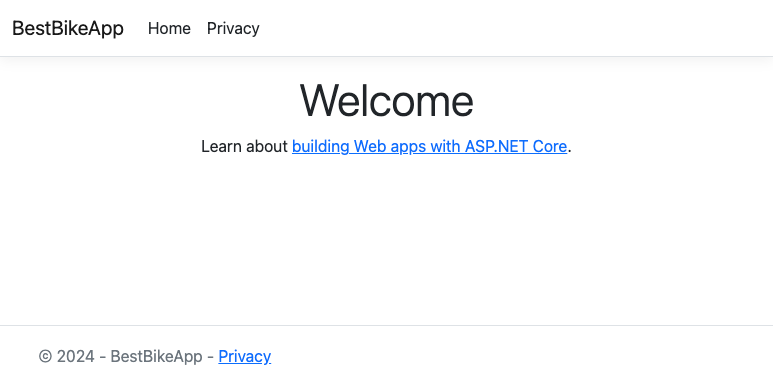
Wdrażanie za pomocą polecenia az webapp up
Wdróżmy aplikację Python za pomocą polecenia az webapp up. To polecenie pakuje naszą aplikację i wysyła ją do naszego wystąpienia usługi App Service, w którym została skompilowana i wdrożona.
Najpierw musimy zebrać pewne informacje o zasobie aplikacji internetowej. Uruchom te polecenia, aby ustawić zmienne powłoki zawierające nazwę aplikacji, nazwę grupy zasobów, nazwę planu, jednostkę SKU i lokalizację. Do pobierania informacji z platformy Azure służą różne polecenia az. Polecenie az webapp up potrzebuje tych wartości do zidentyfikowania naszej istniejącej aplikacji internetowej.
export APPNAME=$(az webapp list --query [0].name --output tsv)
export APPRG=$(az webapp list --query [0].resourceGroup --output tsv)
export APPPLAN=$(az appservice plan list --query [0].name --output tsv)
export APPSKU=$(az appservice plan list --query [0].sku.name --output tsv)
export APPLOCATION=$(az appservice plan list --query [0].location --output tsv)
Teraz uruchom polecenie az webapp up z odpowiednimi wartościami. Przed uruchomieniem BestBikeApp tego polecenia upewnij się, że jesteś w katalogu.
cd ~/BestBikeApp
az webapp up --name $APPNAME --resource-group $APPRG --plan $APPPLAN --sku $APPSKU --location "$APPLOCATION"
Wdrożenie potrwa kilka minut, w tym czasie uzyskasz dane wyjściowe stanu.
Weryfikowanie wdrożenia
Przejdźmy do aplikacji. W danych wyjściowych tuż przed blokiem kodu JSON znajduje się wiersz z adresem URL. Wybierz ten link, aby otworzyć aplikację na nowej karcie przeglądarki. Załadowanie strony może potrwać chwilę, ponieważ usługa App Service inicjuje aplikację po raz pierwszy.
Po załadowaniu programu otrzymasz wiadomość powitalną z aplikacji. Pomyślnie wdrożono!
